如何将“考勤表工时”列添加到预算视图?
答案
如果公司在使用 Procore 的资源跟踪工具,则具有公司级别考勤表工具"管理员"级别权限的用户可以分配默认成本 类型以自动应用于项目的所有考勤卡条目。 每当 预算 预算 视图 考勤表 项目考勤表我的工时 (Android)我的工时 (iOS)"考勤 表 工时 " "列。
如何配置考勤卡条目的默认成本类型?
如果你对公司级别考勤表工具拥有“管理员”级别权限,则必须为考勤卡条目分配“默认成本类型”。有关分步指示,请参阅配置高级设置:公司级别考勤表。
哪些 Procore 预算视图包含“考勤表工时”列?
如果贵公司使用 Procore 的资源跟踪和项目财务管理工具,则会在这些预算视图中使用“考勤表工时”列:
- 为预算创建实时人工成本计算视图。 请参阅资源跟踪和项目财务管理:设置指南。
- 设置“Procore 人工生产力成本”预算视图。请参阅设置 Procore 人工生产力成本预算视图。
如何将“考勤表工时”列添加到空白预算视图?
- 导航到公司级别管理员工具。
- 在工具设置下,点击预算。
- 点击设置新的预算视图。
- 在标准视图下,点击空白预算视图。
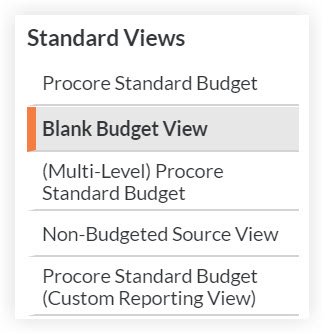
- 点击创建。
- 为视图输入视图名称和视图描述。
- 点击配置列。
- 点击创建计算列。
- 在新计算列下,执行以下操作:
- 列名称。输入名称:已使用工时百分比
- 格式。选择百分比。
- 选择计算设置,如下拉列表中所示:
- 考勤表工时
- 除以 (/)
- 修订单位
- 点击创建。
如果我的公司不使用 Procore 的资源跟踪工具怎么办?
如果使用第三方软件而不是 Procore 的资源跟踪工具收集考勤卡条目,则可以开发自定义集成,以将"考勤表工时"列添加到预算 视图。 有关详细信息,请参阅我们能否导入第三方考勤卡条目以与 Procore 预算工具中的"考勤表工时"列配合使用?

